Cómo mover y copiar las hojas de Excel
Probablemente has necesitado mover o copias tus hojas de Microsoft Excel de un libro para otro libro de Excel. Pues si no lo has conseguido debes saber que puedes hacerlo utilizando el cuadro de diálogo Mover o Copiar para simplificar todo el proceso.
En esta guía te enseñaremos paso a paso como mover y copiar las hojas de Excel y la función que cumple dicha acción.
Pasos para mover una o varias hojas de Excel
Principalmente debes iniciar el libro de Excel, el cual contiene las hojas que necesitas mover. Seguidamente, abre el libro de destino, es decir, el libro donde estarán las hojas que se van a mover. Posterior a esto, haz clic derecho sobre la pestaña de la hoja y selecciona la opción Mover o Copiar.
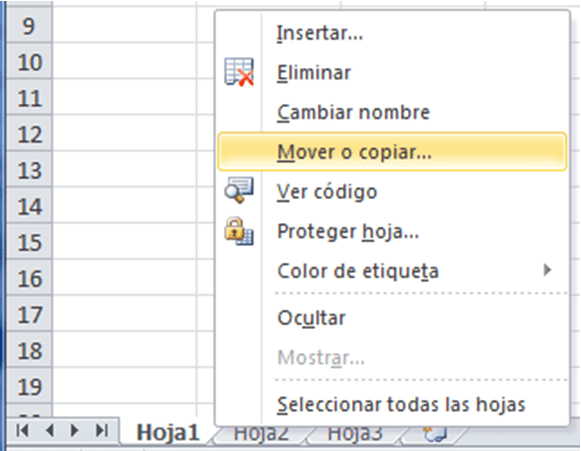
Aparecerá el cuadro de dialogo Mover o copiar con las siguientes opciones:

En la lista desplegable mostrada anteriormente, puedes seleccionar el libro hacia donde necesitas mover la hoja. Es por esto que previamente debes abrir el libro del destino. De manera contraria, si deseas crear un libro nuevo puedes escoger la opción de nuevo libro, la cual se encuentra dentro de la lista. Esta opción te permite crear un nuevo libro el cual contiene la hoja seleccionada.
En caso de que el libro de destino tenga varias hojas, puedes escoger la ubicación correcta a donde se insertará la hoja que estas moviendo al seleccionar una de las opciones de la lista que esta antes de la hoja. Una vez que hayas seleccionado todas las opciones correctas, debes pulsar el botón de Aceptar para que puedas efectuar tus movimientos.
Los pasos que hemos mostrado hasta ahora moverán la hoja de cálculo hacia una nueva ubicación y la eliminarán por completo de su origen. Pero en caso de que solo desees hacer una copia de la hoja, debes asegurarte de seleccionar la opción de Crear Una Copia, antes de hacer clic en aceptar.
Cómo copiar hojas de Excel paso a paso
Todos los pasos para copiar las hojas de Excel
- Inicia el archivo de Excel que contiene la hoja de cálculo que quieres copiar.
- Haz clic y mantenlo presionado sobre la hoja de cálculo que quieres copiar. La pestaña de la hoja de cálculo se encuentra en la esquina inferior izquierda de la pantalla. Una vez que haces clic, mantenlo presionado y aparecerá un símbolo de una hoja en blanco justo al lado de un triángulo negro mínimo. La hoja de cálculo estará etiquetada dependiendo del nombre que le hayas dado anteriormente. En caso de no haberlo identificado, se mostrará como “Hoja 1”, “Hoja 2”, “Hoja 3”, etc.
- Mantén presionada la tecla “Ctrl” más el botón del ratón a la vez. Ahora verás un símbolo “+” en medio del ícono de la hoja blanca sobre la pestaña.
- Arrastra el ratón hacia la derecha mientras mantienes el botón del ratón más la tecla Ctrl presionados. Al mismo tiempo el triángulo negro se moverá hacia el lado derecho de la pestaña de la hoja de cálculo.
- Suelta el botón del ratón pero no sueltes la tecla Ctrl mientras sueltas el botón del ratón. Y verás que se ha duplicado la hoja de cálculo. Esta hoja tendrá el nombre de la hoja de cálculo anterior y al lado aparecerá un “[2]”.
- Cámbiale el nombre a la hoja de cálculo duplicada. Para lograrlo, debes hacer doble clic sobre la pestaña duplicada y quedará resaltada. Escribe el nuevo nombre de la hoja de cálculo y luego haz clic sobre cualquier celda en medio de la pantalla para que el nombre quede grabado y listo.

